win7電腦打開ie瀏覽器被提示該頁無法顯示如何處理?處理ie瀏覽器被提示該頁無法顯示的方法講解
win7電腦打開ie瀏覽器被提示該頁無法顯示如何處理很多小伙伴都不清楚,接下來小編帶來處理ie瀏覽器被提示該頁無法顯示的方法講解。希望可以幫助到大家。
一、去掉“自動檢測設置”的復選框
1、打開Internet Explorer瀏覽器,依次單擊右上角的“工具——Internet 選項”。
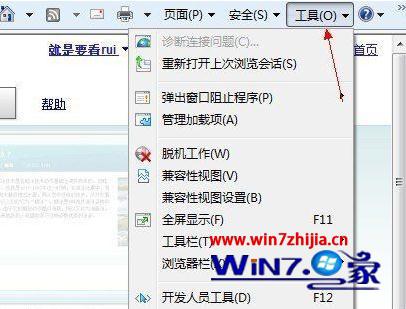
2、切換到“連接”選項卡。

3、單擊“局域網設置”按鈕。
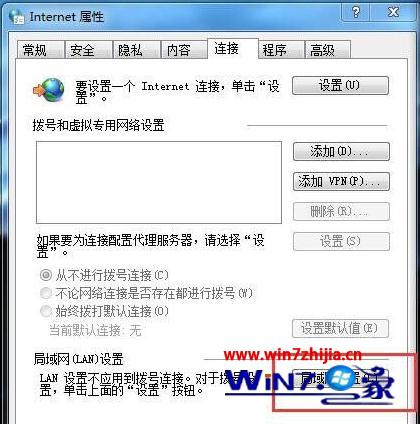
4、將“自動檢測設置”的勾去掉,單擊“確定”。
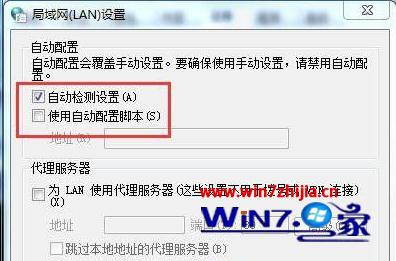
二、指派IP地址和DNS服務器
1、在任務欄右下角單擊網絡連接圖標,打開網絡和共享中心。

2、查看活動網絡中單擊“本地連接”。

3、在本地連接狀態界面下單擊“屬性”按鈕。

4、切換到“網絡”選項卡,在連接使用下列項目的列表中雙擊Internet 協議版本 4。

5、“常規”選項卡中選擇使用下面的IP地址,將網絡運營商提供的IP地址和DNS服務器填進去即可。

三、重新注冊Internet Explorer DLL文件
1、將下面的命令代碼保存為1.bat的批處理文件。
regsvr32 actxprxy.dll mobsync.dll asctrls.ocx msapsspc.dll cdfview.dll mshta.exe comcat.dll mshtmled.dll comctl32.dll msident.dll corpol.dll msieftp.dll cryptdlg.dl msnsspc.dll digest.dll msr2c.dll dispex.dll msrating.dll dxtmsft.dll msxml.dll dxtrans.dll occache.dll hlink.dll oleaut32.dll iepeers.dll plugin.ocx iesetup.dll pngfilt.dll imgutil.dll proctexe.ocx inetcpl.cpl scrobj.dll initpki.dll sendmail.dll inseng.dll setupwbv.dll licmgr10.dll tdc.ocx mlang.dll webcheck.dll
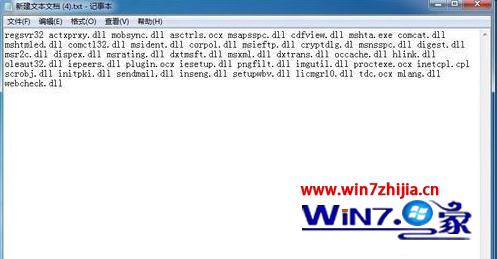
2、雙擊運行該批處理,如果成功注冊會提示以下對話框,如果提示別的對話框表明該文件損壞或丟失,請一個一個確認。

3、如果Internet Explorer DLL文件損壞或丟失請到正常的計算機上拷貝相關的文件過來或者重新安裝Internet Explorer 瀏覽器。

四、Winsock 注冊表項已損壞
在命令提示符窗口中運行netsh winsock reset命令來修復 Winsock。

五、TCP/IP 已損壞或某些配置已被更改
在命令提示符處鍵入“netsh int ip reset filename.txt”來重新配置TCP/IP設置。

以上就是好吧啦網網小編為大家帶來的處理ie瀏覽器被提示該頁無法顯示的方法講解,喜歡的小伙伴們請大家繼續關注IE瀏覽器中文網。
相關文章:
1. Win7重裝系統忘記密碼解鎖Bitlocker加密怎么辦?2. Win7系統下Win10安裝程序無法正常啟動怎么辦?3. UOS文檔查看器怎么添加書簽? UOS添加書簽的三種方法4. 怎么在Windows10中為應用程序設置CPU進程優先級Windows?5. 重裝win10后無法上網卡在登錄界面解決方法6. vmware虛擬機無法ping通主機的解決方法7. Windows10電腦虛擬鍵盤太大怎么辦?8. 企業 Win10 設備出現開始菜單和任務欄快捷方式消失問題,微軟展開調查9. 統信uos怎么顯示隱藏文件? uos文件管理器隱藏文件的顯示方法10. 更新FreeBSD Port Tree的幾種方法小結

 網公網安備
網公網安備